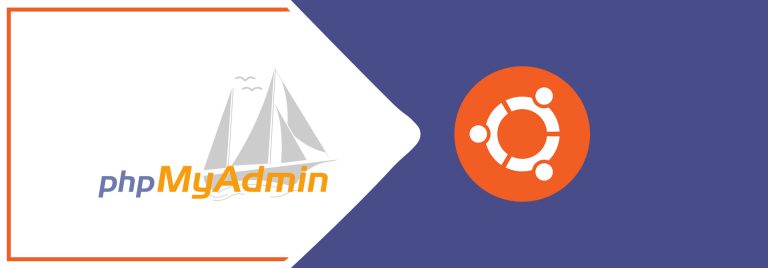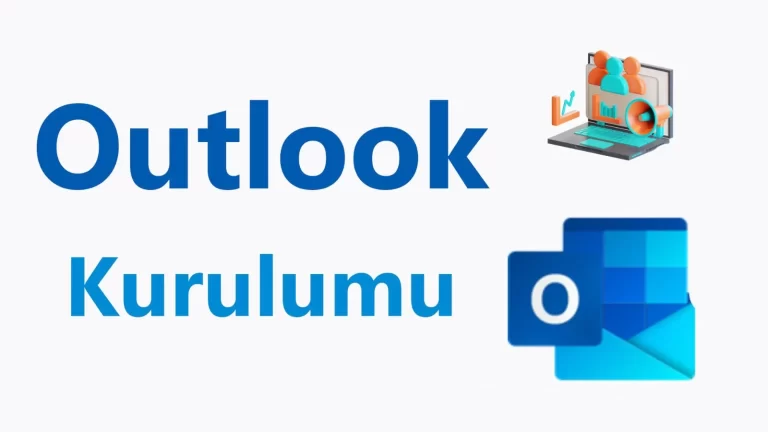Windows Server 2022 Kurulumu
Bu eğitselimizde sizlere “Windows Server 2022 Kurulumu” konusu ile ilgili teknik bilgi vermeye çalışacağız. Hepimizin bildiği veya yeni öğreneceği üzere “Windows Server 2022” şu anda Microsoft tarafından yayınlanan Windows Server işletim sistemi ailesinin son sürümüdür.
Temel desteği 2026 yılında sona ermesi, genişletilmiş desteğin ise 2031 yılında sona ermesi planlanmaktadır. Bu nedenle hali hazırda uzun yıllar bu server üyesi ile birlikte olacağız.
Makale Başlıkları
Windows Server Nedir ?
Windows Server’ı hiç duymadıysanız, önce ne olduğunu açıklayacağız. Esasen, Windows Server, Microsoft’un bir sunucuda kullanılmak üzere özel olarak oluşturduğu bir işletim sistemleri serisidir.
Sunucular, sürekli çalışmak ve diğer bilgisayarlara kaynak sağlamak üzere tasarlanmış son derece güçlü makinelerdir. Bu, neredeyse tüm durumlarda Windows Server’ın yalnızca iş yapılandırmalarında kullanıldığı anlamına gelir.
Microsoft, Windows Server 2003’ün Nisan 2003’te piyasaya sürülmesinden bu yana “Windows Server” adı ile yayımladı. Ancak bundan önce bile Windows’un sunucu sürümleri mevcuttu. Örneğin, Windows NT 4.0 hem genel kullanım için hem de sunucu işlerine uygun olarak mevcuttu.
Neredeyse tüm durumlarda, normal kullanıcıların Windows Server hakkında endişelenmesine gerek yoktur. Windows’un standart sürümünü almak istediğinizde onu mağazalarda rafta bulamaz veya yanlışlıkla Microsoft‘tan indirmezsiniz.
Windows Server 2022 Kurulumu ve Yapılandırılması
Windows Server 2022’yi yüklemek, kuruluşunuz için büyük bir değişiklik olabilir.
Not: Gerekli araçlara ve kaynaklara sahip olduğunuzdan emin olmak için bu kılavuzu dikkatlice okuyun. Yeni bir Windows Server işletim sistemi kurmanın, BT’nin tüm alanlarını, gelecekteki yeniliklere hazırlanırken mevcut ihtiyaçları karşılayacak şekilde nasıl etkili bir şekilde etkileyebileceğini öğreneceksiniz.
Bunu aşağıda ayrıntılı olarak tartışalım;
Windowser server kurulum dosyamızı CD/DVD yada bir .iso dosya uzantısı ile farklı bir yol ile boot ettiğinizi varsayıyoruz.
1- Kurulumun ilk aşamasında aşağıda ki gibi bir ekran ile karşılacağız.
Bu kısım da:
Time And Currency Format: Turkish
Keyboard or input method: TR
Şeklinde olmalıdır. “Next” butonuna tıklayarak bir sonraki aşamaya geçelim.
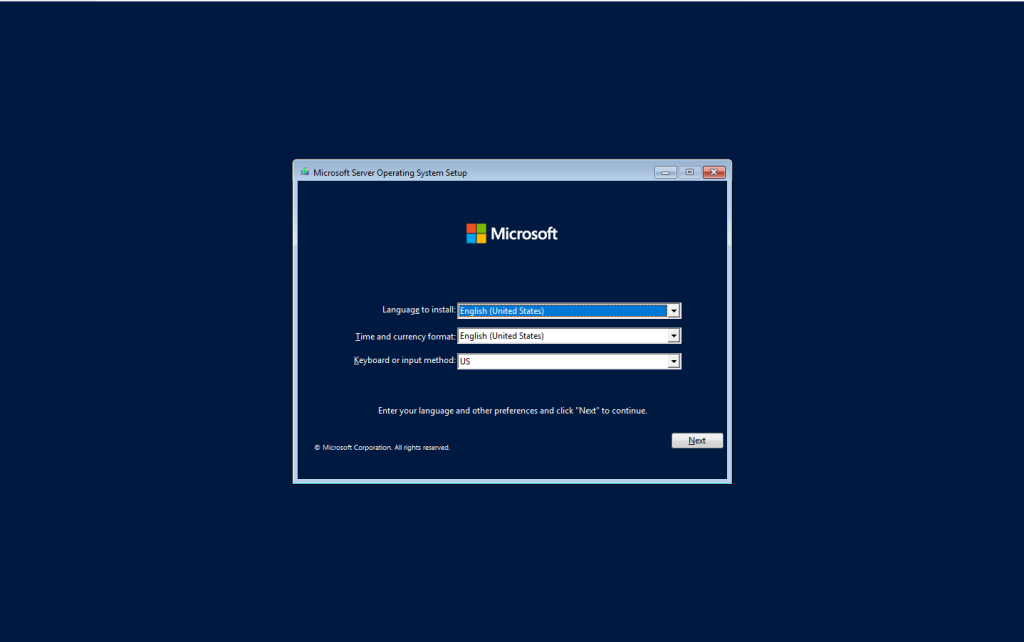
2- Bizi karşılayan pencere de “Install Now” butonu’na tıklayarak bir sonraki aşamaya geçelim.
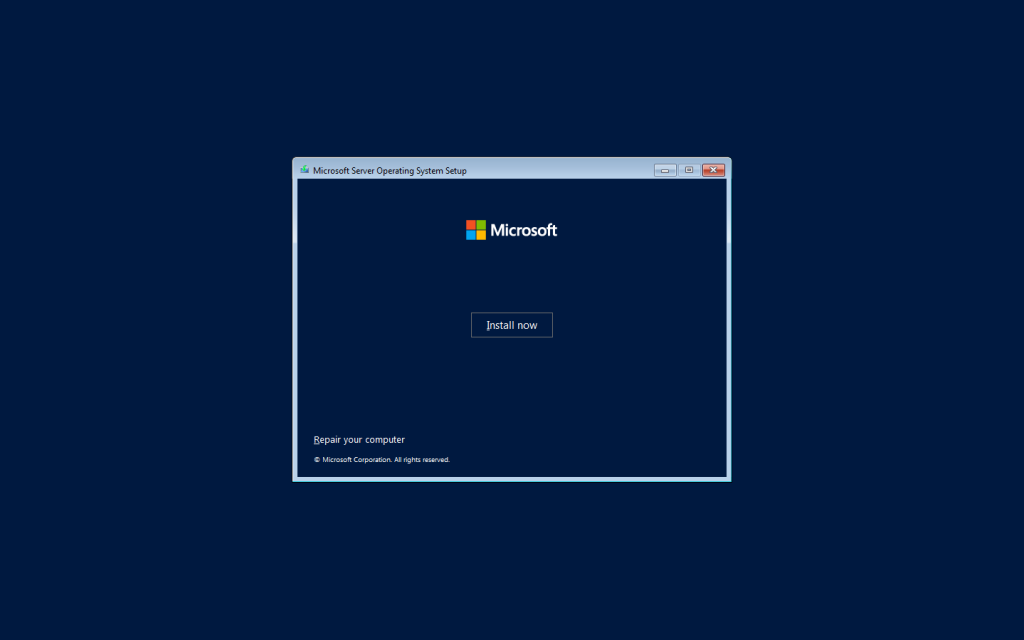
3- Bizi karşılayan bu pencere Windows Server 2022 ürün anahtarınız varsa gireceğimiz aşamadır. Yok ise veya daha sonra girmek için “I don’t have a product key” kısmını tıklayarak bir sonraki aşamaya geçebilirsiniz.
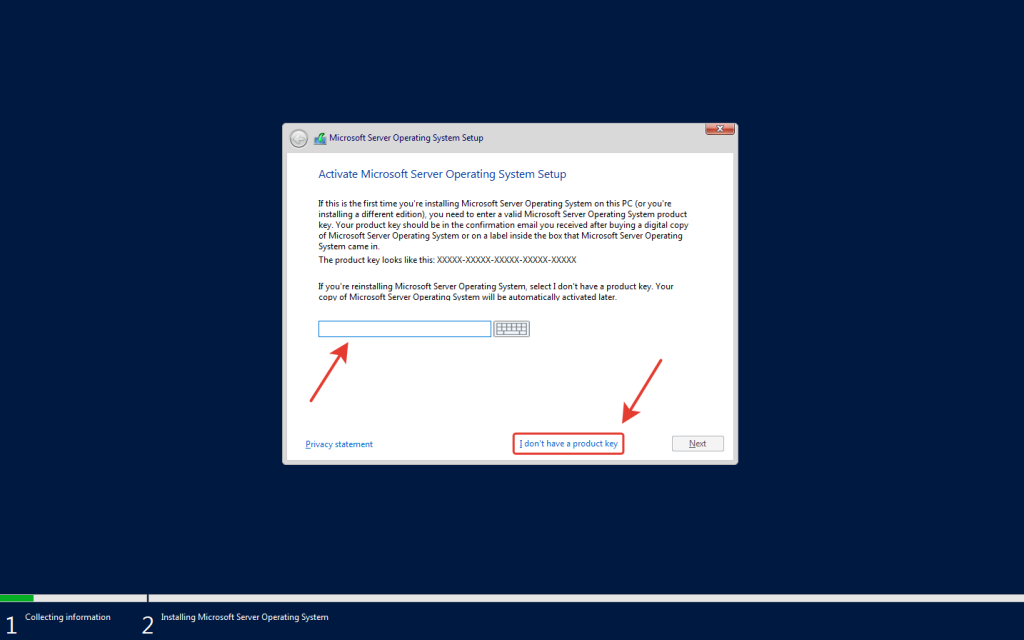
4- Bu aşamada kurulum yapacağınız Windows Server 2022 sürümünü seçmemiz gerekiyor. Standart ve Datacenter sürümlerinin Grafik veya Komut ara yüzüne sahip versiyonlarından birini seçebilirsiniz. Biz burada en kapsamlı sürüm olan Datacenter (Desktop Experience) seçeneğini seçiyoruz. (Desktop Experience) grafik ara yüzlü seçenek demektedir. Eğer Desktop Experience seçeneğini seçmezseniz; kurulum sonrası komut ara yüzü karşınıza çıkacaktır.
Seçiminizi yapmanızın ardından “Next” butonuna tıklayarak bir sonraki aşamaya geçebilirsiniz.
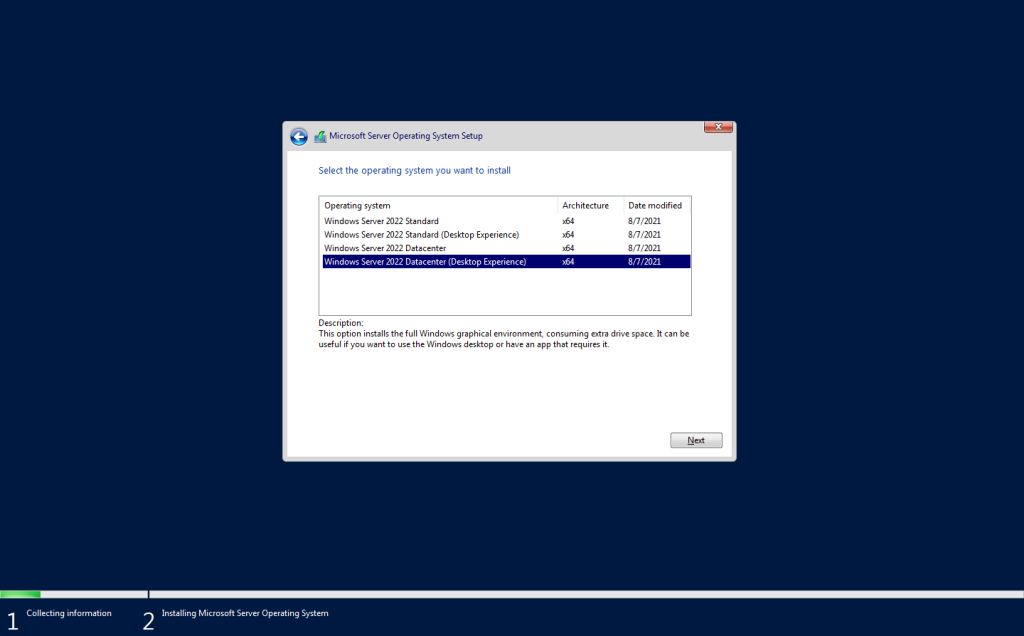
5- Bu aşamada bizi karşılayan sözleşmeyi kabul ederek “Next” butonuna tıklıyoruz.
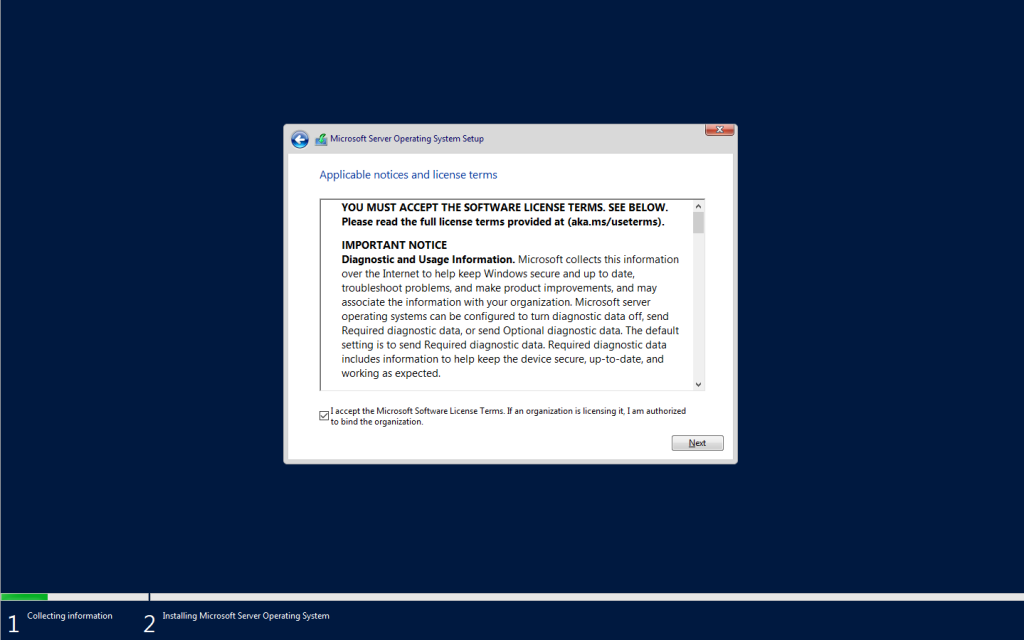
6- Bu pencere yükseltme işlemi veya sıfırdan kurulum seçeneklerinden birini seçeceğimiz yerdir. Biz sıfırdan kurulum yapacağımız için “Custom: Install Microsoft Server Operating System Only (Advanced)” seçeneği ile bir sonraki aşamaya ilerliyoruz.
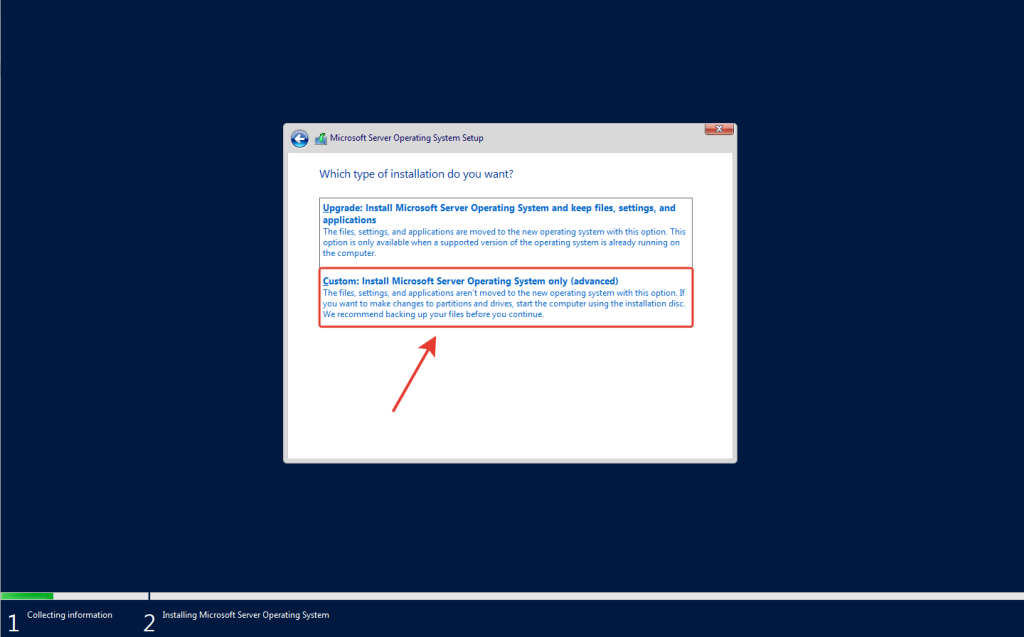
7- Bu aşama da Windows Server 2022 işletim sistemini kuracağımız diski seçiyoruz ve “Next” butonuna tıklayarak bir sonraki aşamaya geçiyoruz.
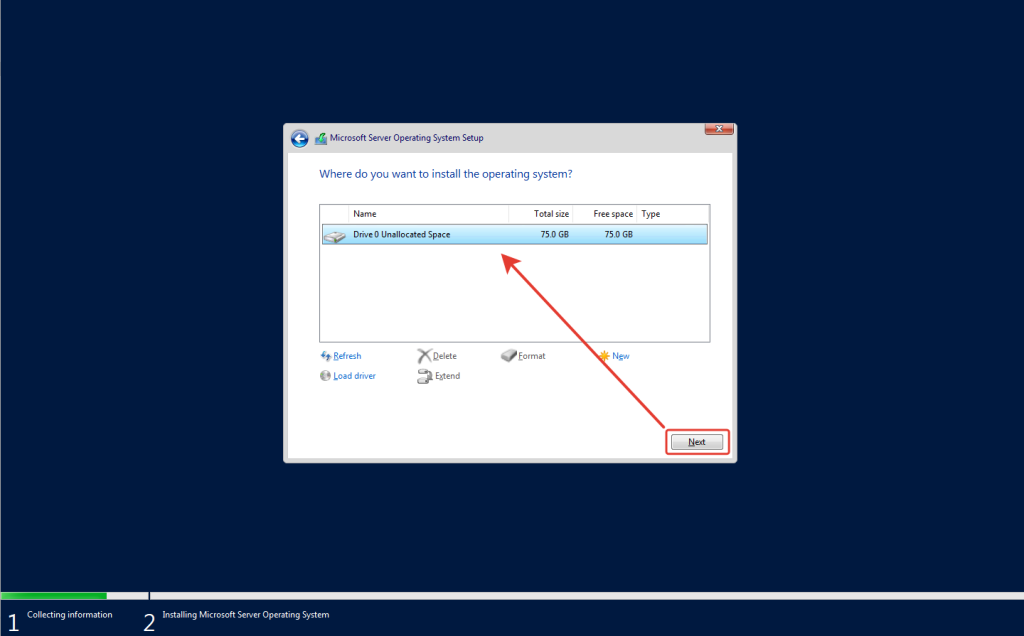
8- Bu pencere de işletim sisteminin yükleme işleme alındığını görebilmekteyiz. Bu pencere geldikten sonra bilgisayarınızı kesinlikle kapatmayın ve kurulumun bitmesini bekleyiniz. Kurulum işlemi tamamlanmasının ardından bir sonraki aşamaya geçebilirsiniz.
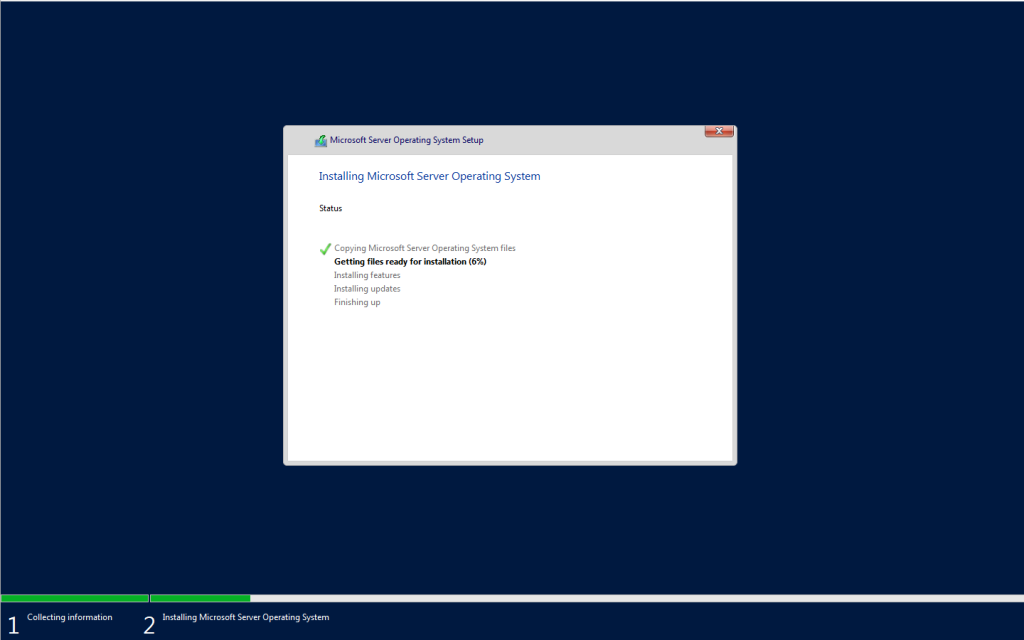
9- Kurulum tamamlanmasının ardından karşımıza Administrator kullanıcısı için bir şifre oluşturma kutucuğu gelecektir. Burada zor bir şifre belirlemenizi ve Bu şifreyi kesinlikle unutmamanızı tavsiye ederiz. Aynı zamanda bu Administrator tüm yetkilerle donatılmış bir kullanıcı özelliğinde olduğunu hatırlatmak isteriz. “Finish” butonuna tıklayarak son aşamaya geçebilirsiniz.
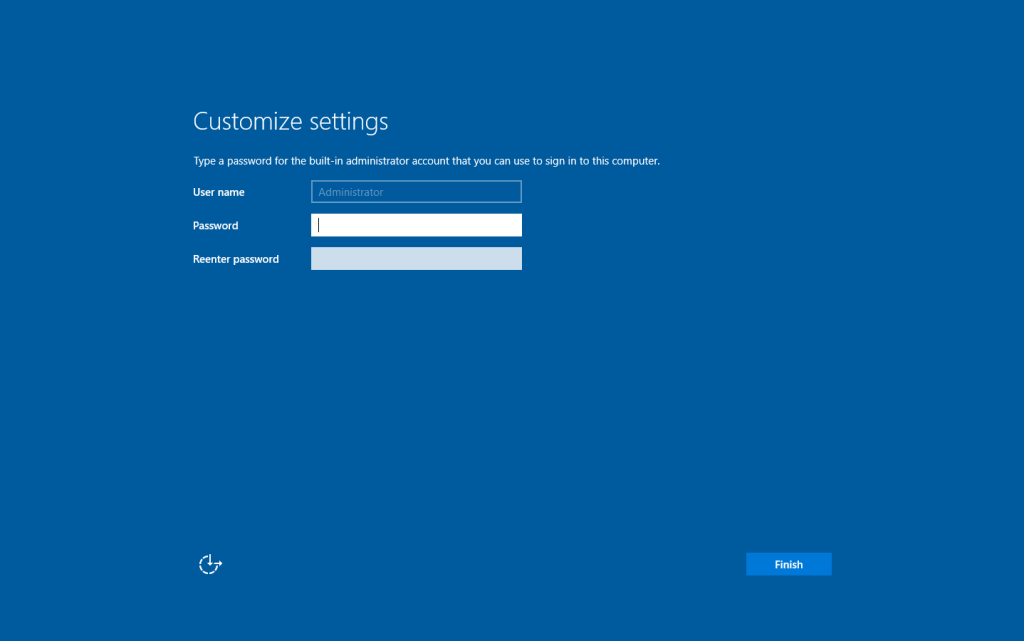
10- Bizi hemen karşılayan bu ekran işletim sistemine giriş yapacağımız pencere olacaktır. “Administrator” ve belirlediğiniz şifre ile giriş yapabilirsiniz. Tebrikler Windows server 2022 kurulumunu tamamladınız 🙂
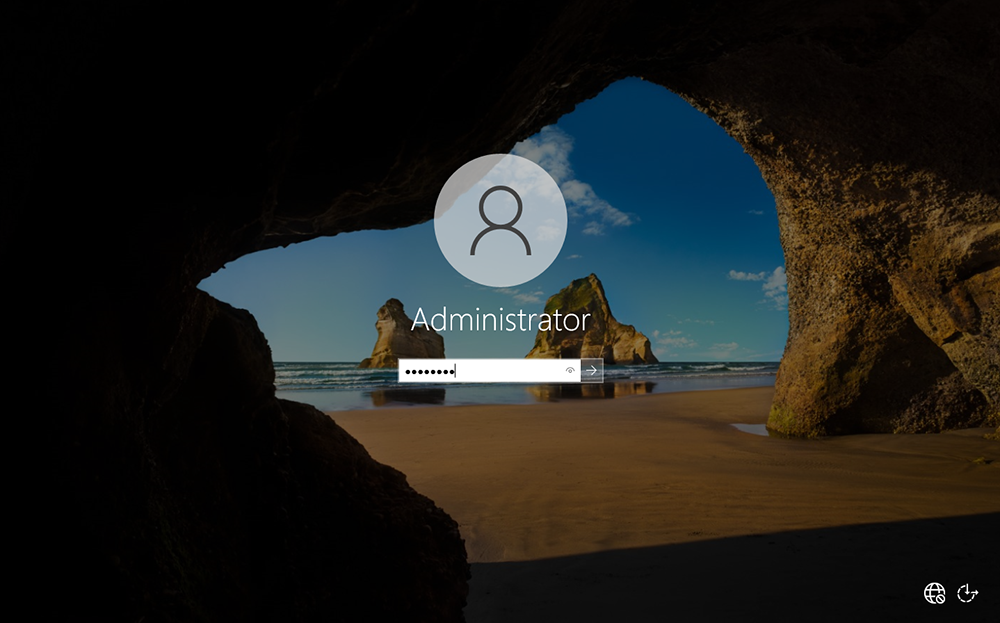
Windows Server 2022 Sistem Gereksinimleri
Windows Server 2022’yi çalıştırmak için minimum donanım gereksinimlerini özetlemektedir. Bilgisayarınızın gereksinimleri minimum gereksinimlerin altındaysa, bu ürünü doğru bir şekilde yükleyemezsiniz. Gerçek gereksinimler, sistem yapılandırmanıza ve yüklediğiniz uygulamalara ve özelliklere göre değişir.
- Minimum Sistem Gereksinimleri
1.4 GHz 64-bit İşlemci
2 GB RAM
32 GB Disk Alanı